- Автор Jason Gerald [email protected].
- Public 2024-01-15 08:19.
- Акыркы өзгөртүү 2025-01-23 12:25.
Сиз сүрөттөрдү Photoshopко компьютерде да, мобилдик түзмөктө да импорттой аласыз. Photoshopтун компьютердик версиясына чексиз сүрөттөрдү импорттой алсаңыз, бир нече сүрөт менен иштөө үчүн Photoshop Expressтен башка тиркемени колдонууңуз керек болот. Adobe Photoshop Mixти Google Play дүкөнүнөн (Android) же App Store'дон (iOS) жүктөп алышыңыз керек. Бул wikiHow сизге сүрөттөрдү Photoshopко компьютерлерде жана мобилдик түзмөктөрдө импорттоону үйрөтөт.
Кадам
Метод 2: Photoshopту компьютерде колдонуу
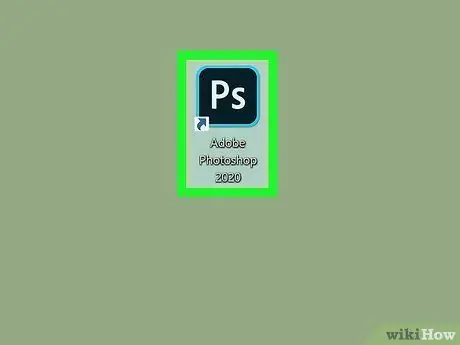
Кадам 1. Компьютериңизде же Mac компьютериңизде Photoshopту ачыңыз
Бул колдонмо " Бардык колдонмолор "Windows" Старт "менюсунда же" Колдонмолор "папкасында MacOS. Эгерде сиз Photoshop долбооруна бир сүрөттү импорттоону кааласаңыз, бул ыкманы колдонуңуз.
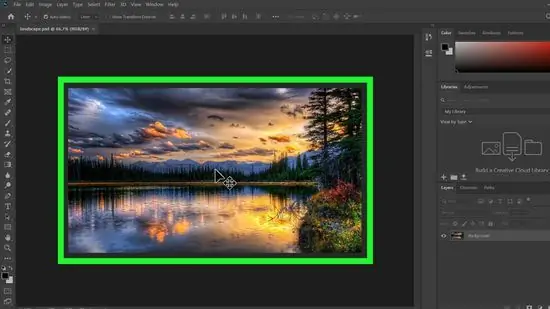
Кадам 2. Сиз менен иштөөнү каалаган файлды ачыңыз
Менюну чыкылдатыңыз " Файл ", танда" Ачуу ", Жана керектүү файлды эки жолу чыкылдатыңыз.
Жаңы файл түзүү үчүн Ctrl+N (Windows) же Cmd+N (Mac) жарлыктарын басып, файлга ат коюп, " Макул ”.
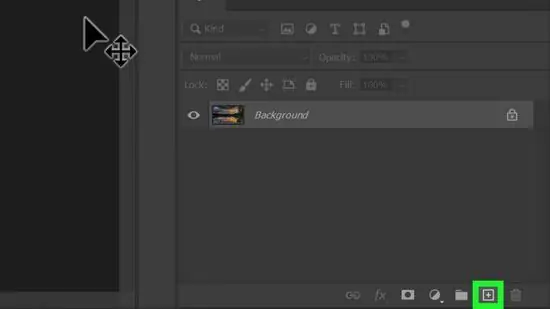
Кадам 3. "Жаңы катмар" сөлөкөтүн чыкылдатыңыз
Бул "Катмарлар" панелинин төмөнкү оң бурчунда. Белги бурчтары бүктөлгөн төрт бурчтуу кагазга окшош. Андан кийин жаңы катмар түзүлөт.
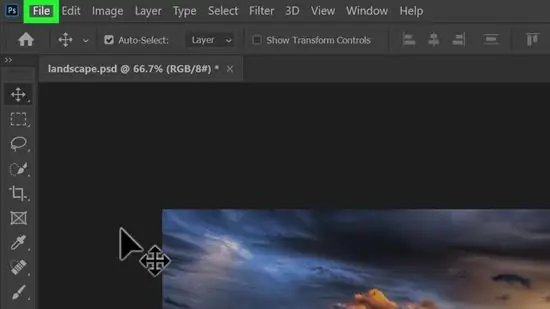
Кадам 4. Файл менюну чыкылдатыңыз
Бул экрандын жогорку сол бурчунда.
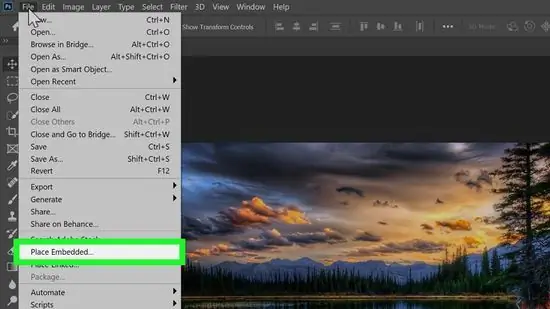
Кадам 5. Click Орун…
Бул менюнун ортосунда. Андан кийин компьютер файлдарын карап чыгуу терезеси ачылат.
Бул параметр "деп белгиленген Камтылган жер "Photoshopтун айрым версияларында.
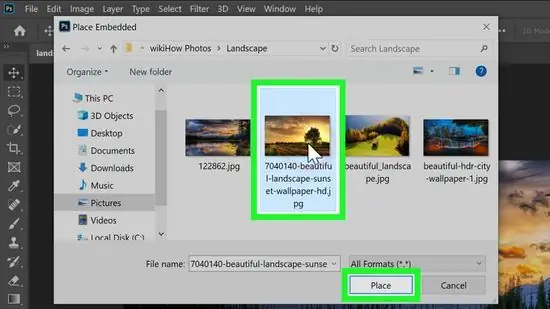
Кадам 6. Импорттоону каалаган сүрөттөрдү тандап, Орнотууну чыкылдатыңыз
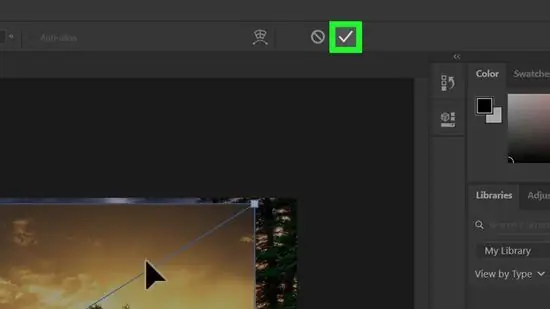
Кадам 7. Кененин сөлөкөтүн басыңыз
Ал экрандын жогору жагында. Сүрөт азыр жаңы катмарга жайгаштырылган.
2дин 2 -ыкмасы: Телефондо же планшетте Photoshop Mix колдонуу

Кадам 1. Open Adobe Photoshop Mix
Бул колдонмонун сөлөкөтү эки тегеректин үстүнө окшош. Сиз аны үй экранынан же колдонмо суурмасынан же издеп таба аласыз.
- Эгерде сизде Adobe Photoshop Mix жок болсо, аны Google Play дүкөнүнөн (Android) же App Store (iOS) акысыз ала аласыз.
- Photoshop Express тиркемеси бир сүрөттү түзөтүүнү колдойт (бир сессияга), жана сиз муну басуу менен жасай аласыз " Ачуу "менюдан" Файл " Бирок, Photoshop Mix аны колдонуу үчүн Adobe Suite кызматына жазылууңузду талап кылат. Бирок, колдонмону 7 күндүк акысыз сыноо менен колдоно аласыз.
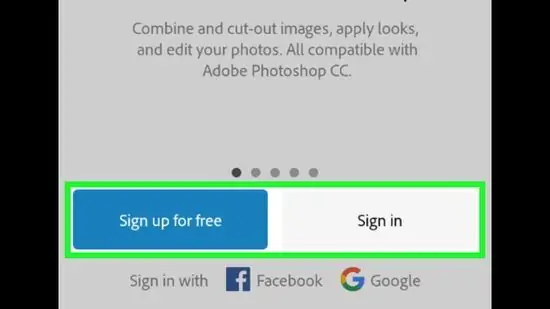
Кадам 2. Сунуш кылынса, каттоо эсебин түзүңүз же ага кириңиз
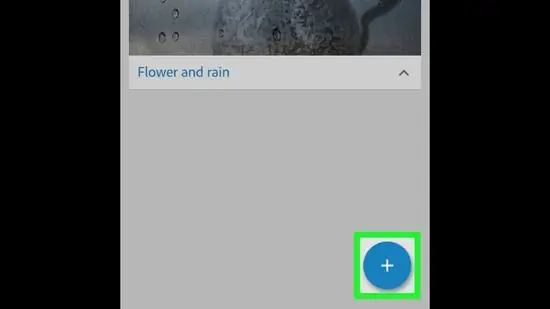
Кадам 3. Плюс белгиси ("+") менен көк тегерек сөлөкөтүн басыңыз
Сиз экрандын төмөнкү оң бурчунда бул сөлөкөттү көрө аласыз. Бул баскыч - жаңы долбоорду түзүү баскычы.
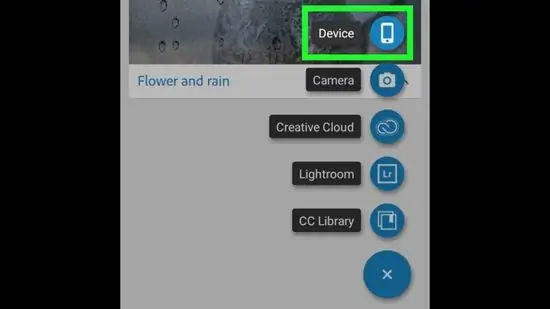
Кадам 4. Түзмөккө тийүү
Эгерде сизде телефонуңузда каалаган сүрөт бар болсо, ал сизди түзмөктүн сүрөттөр папкасына алып барат. Сиз башка сактоо параметрине/жайгашкан жерине тийсеңиз болот.
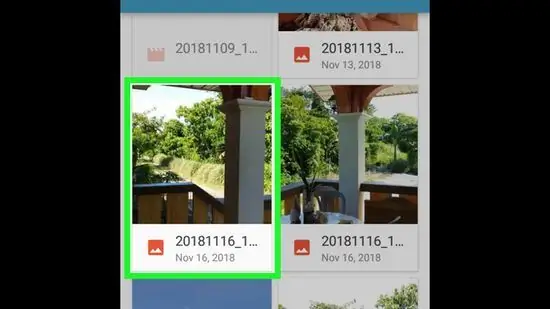
Кадам 5. Сүрөткө тийип коюңуз
Сүрөттү жогоруда жана ылдыйда көрсөтүлгөн куралдарды колдонуу менен андан ары түзөтө аласыз.
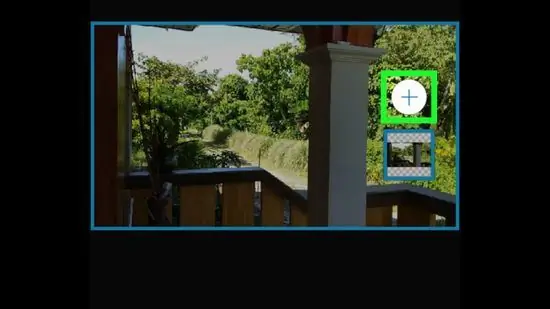
Кадам 6. Плюс белгиси бар кичинекей ак тегерек сөлөкөтүнө тийиңиз ("+")
Бул сүрөтчө сүрөттүн оң жагында. Тийгенден кийин, сизден башка сүрөттү ачуу суралат.
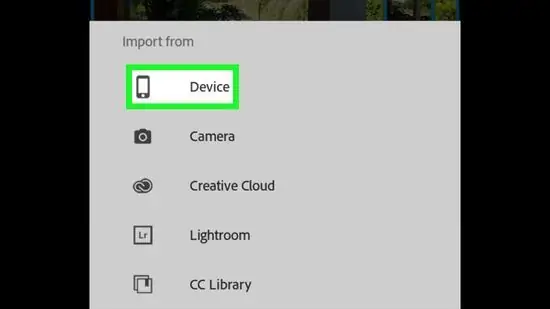
Кадам 7. Түзмөккө тийүү
Каалаган сүрөт телефонуңузда сакталган болсо, сиз түзмөктүн сүрөт сактоо папкасына алынасыз. Эгерде сүрөттөр башка каталогдордо сакталса, аларды издөө үчүн папкаларга тийип коюңуз.
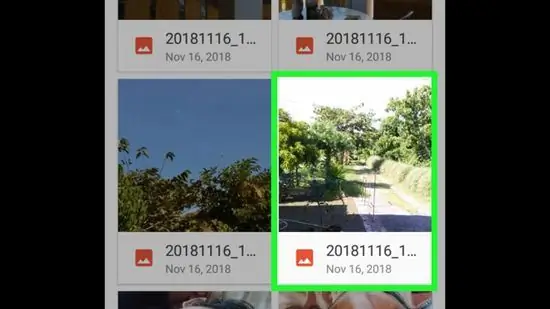
Кадам 8. Сүрөткө тийип коюңуз
Эми, экинчи сүрөт Mix терезесиндеги кийинки катмарда. Кенептин өлчөмүн баштапкы абалга келтирүү керек болушу мүмкүн.
Сүрөттү андан ары сүрөттүн үстүндө жана астында көрсөтүлгөн бардык куралдарды колдонуу менен түзөтө аласыз
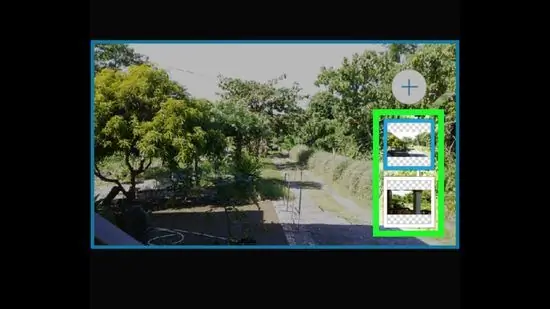
Кадам 9. Бир сүрөттөн/катмардан экинчисине өтүү үчүн сүрөттөрдү басыңыз
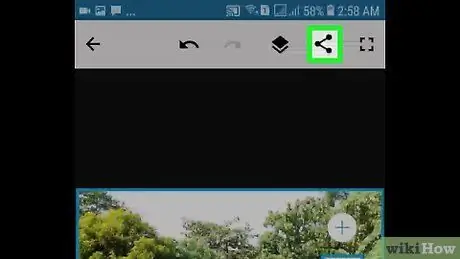
Кадам 10. "Бөлүшүү" сүрөтчөсүнө тийип коюңуз
Бул колдонмо терезесинин жогорку оң бурчунда.
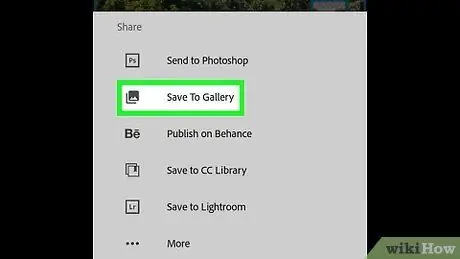
Кадам 11. Түзүү көчүрмөсүн сактоо үчүн Галереяга сактоо үчүн басыңыз
Сиз ошондой эле ••• опциясынан шайкеш колдонмолор аркылуу сүрөттөрдү бөлүшө аласыз.






